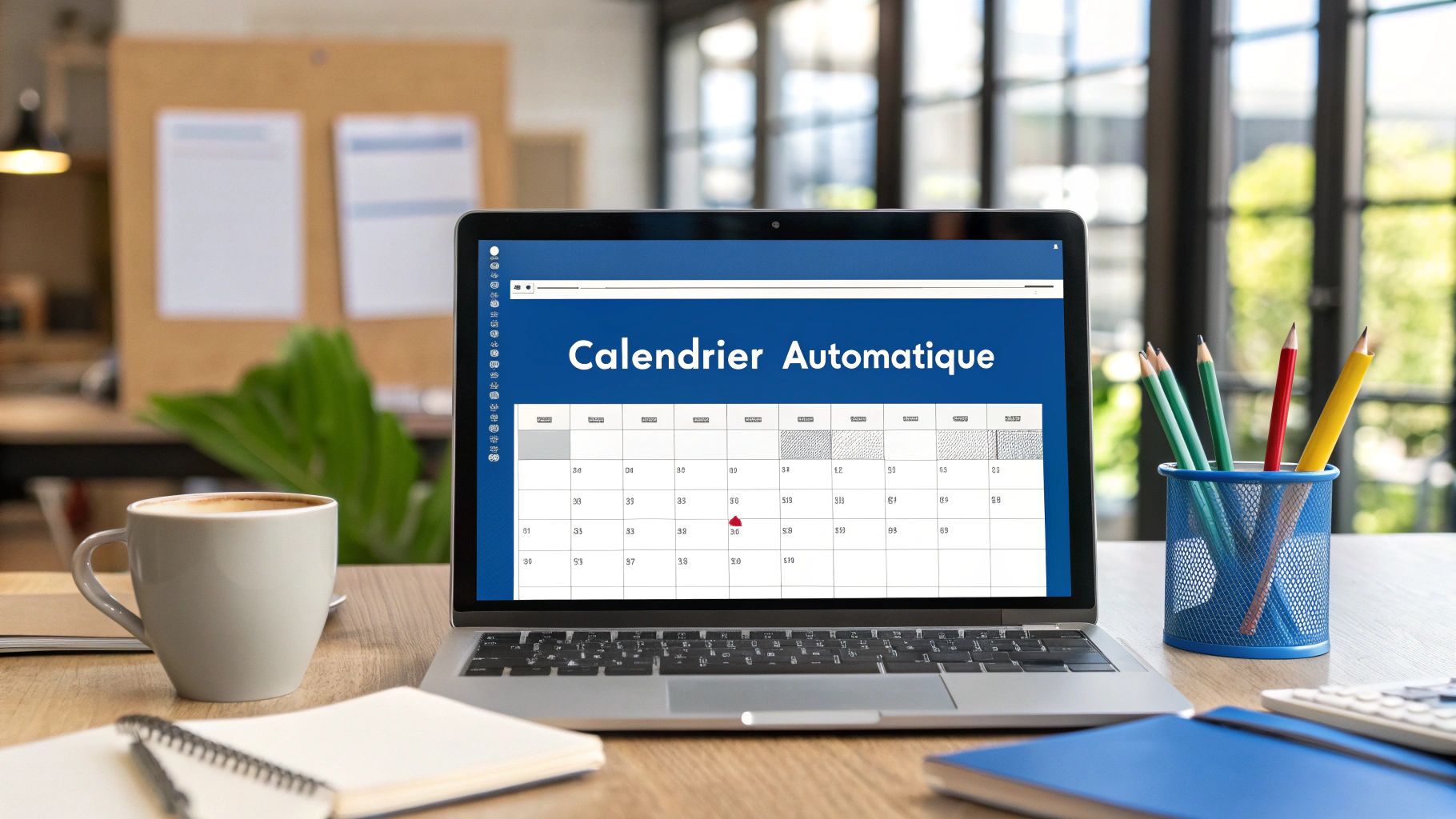Créer une note de frais sur Excel, c’est un peu le b.a.-ba pour suivre ses dépenses professionnelles sans se ruiner en logiciels complexes. C'est une solution maison qui offre une flexibilité totale et un contrôle absolu sur vos données. Pour beaucoup de PME et d'indépendants, c'est tout simplement la meilleure approche.
Pourquoi Excel reste une valeur sûre pour vos notes de frais
Face à la déferlante de logiciels de gestion spécialisés, on pourrait croire qu'Excel est devenu obsolète. Pourtant, pour un grand nombre d'entreprises, il reste l'outil le plus pertinent et le plus pragmatique. Sa plus grande force ? Sa simplicité et son accessibilité. La plupart des collaborateurs savent déjà s'en servir, ce qui supprime toute courbe d'apprentissage fastidieuse.
Mais son véritable atout, c'est sa flexibilité. Contrairement aux solutions rigides où l'on doit s'adapter à l'outil, un modèle de note de frais sur Excel est personnalisable à l'infini. Vous pouvez y intégrer vos propres catégories de dépenses, vos plafonds spécifiques ou encore vos règles de validation internes. C'est essentiel, car l'outil s'adapte à vos processus, et non l'inverse.
Un outil de gestion complet à portée de clic
Une feuille de calcul bien pensée devient bien plus qu'un simple tableau : c'est un véritable petit système de suivi. Elle permet de centraliser toutes les informations, d'automatiser les calculs de TVA ou les totaux, et de garantir une lecture claire et rapide pour le service comptable. Un point clé pour assurer la fiabilité des remboursements.
Pour ceux qui veulent pousser l'optimisation encore plus loin, il est tout à fait possible de lier la gestion des notes de frais à d'autres outils maison. Par exemple, vous pouvez tout à fait apprendre comment faire un planning sur Excel pour anticiper les déplacements et les dépenses qui y sont liées.
Gérer ses notes de frais sur Excel, c'est faire le choix de la maîtrise. Vous gardez le contrôle total de vos données, sans dépendre d'un fournisseur tiers, tout en capitalisant sur une compétence déjà bien installée dans votre entreprise.
En France, cette méthode est loin d'être dépassée. Une étude Ifop a même montré que plus de 80 % des cadres soumettent régulièrement des notes de frais, une tâche souvent jugée chronophage. Utiliser un modèle Excel personnalisé est une réponse simple et efficace pour rationaliser ce processus et limiter les erreurs de saisie.
Élaborer la structure de votre modèle
Le succès de votre note de frais sur Excel repose entièrement sur ses fondations. Une structure bien pensée n'est pas qu'un simple détail ; c'est ce qui transforme une feuille de calcul basique en un outil fiable, capable de réduire les erreurs de 90 % et d'accélérer les validations. Avant même de taper la moindre formule, il est donc essentiel de poser un cadre clair et logique.
L'objectif est simple : créer un document que n'importe quel collaborateur peut remplir intuitivement, sans avoir besoin d'un mode d'emploi. Pour y arriver, chaque information doit avoir sa place attitrée, ce qui évite toute ambiguïté pour le service comptable qui traitera la demande.
Identifier les informations clés à collecter
La toute première chose à faire est de lister les données indispensables. Une note de frais efficace est avant tout une note de frais complète. Mettez-vous à la place de chaque intervenant : du salarié qui saisit ses dépenses jusqu'au comptable qui les intègre.
Champs essentiels pour une note de frais sur Excel
Voici les colonnes fondamentales à inclure dans votre modèle pour garantir la clarté, la conformité et la facilité de traitement comptable.
Cette organisation des données est cruciale. Non seulement elle assure un remboursement correct, mais elle prépare aussi le terrain pour une analyse future des dépenses par catégorie ou par projet. C'est le socle d'une gestion financière saine.
Voici une visualisation simplifiée du flux de gestion que vous mettez en place.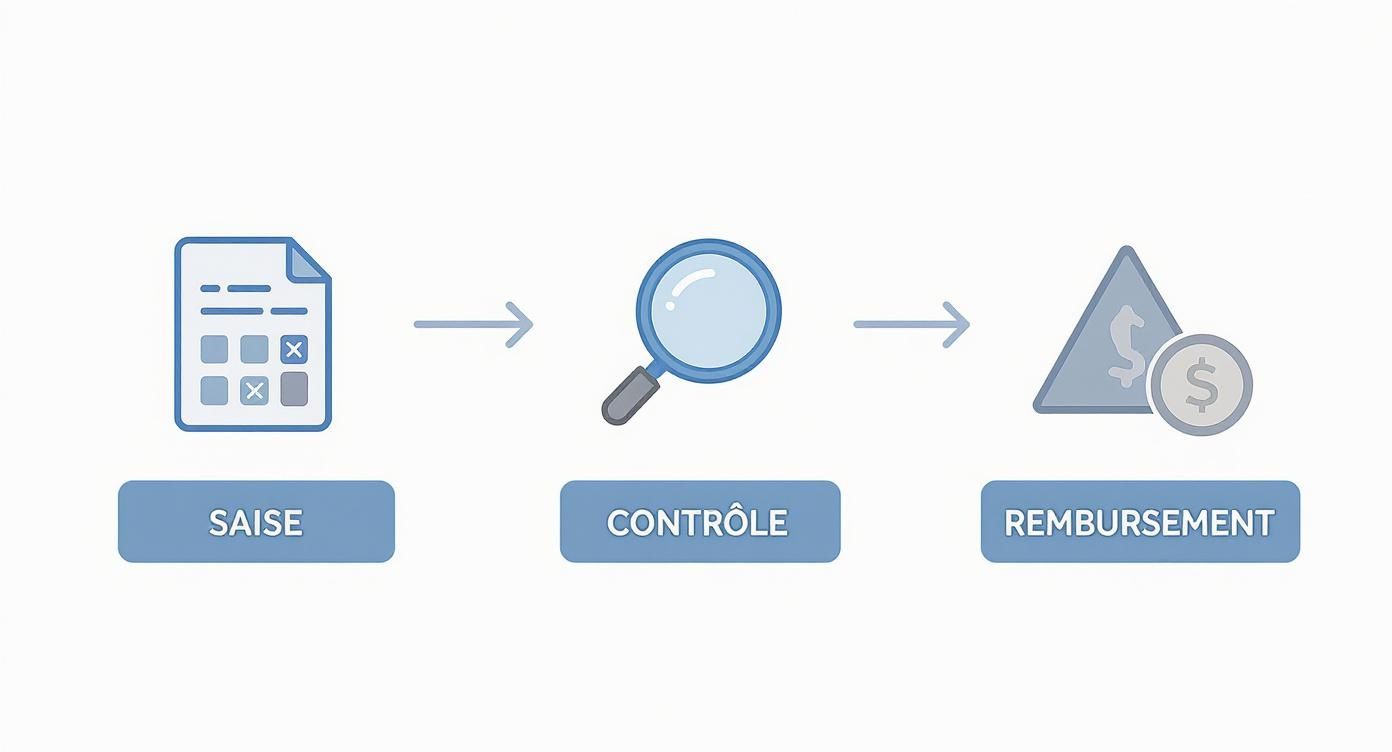
Ce schéma illustre bien les trois phases clés : la saisie rigoureuse dans votre modèle, le contrôle par le management ou la compta, et enfin le remboursement final.
Structurer l'en-tête et les zones de calcul
Au-dessus de votre tableau de dépenses, l'en-tête doit identifier clairement le document. Pensez-y comme la carte d'identité de la note de frais : une zone simple, qui contient les informations administratives essentielles.
Un en-tête bien conçu évite les allers-retours et les confusions. Il doit permettre d'identifier en un coup d'œil qui soumet la note, pour quelle période, et qui doit la valider.
Pour un maximum de clarté, intégrez ces quelques éléments :
- Nom et prénom du collaborateur
- Département ou service
- Mois ou période concernée (par exemple, "Octobre 2024")
- Nom du manager valideur
Enfin, sous votre tableau, préparez les zones de totaux. Ce sont ces cellules qui accueilleront plus tard vos formules de calcul. Prévoyez des lignes distinctes pour le Total HT, le Total TVA et, le plus important, le Total TTC à rembourser. En séparant ces éléments dès la conception, vous facilitez l'étape d'automatisation et rendez le document final beaucoup plus lisible pour tout le monde.
Automatiser les calculs pour fiabiliser les remboursements
Une fois la charpente de votre note de frais sur Excel bien en place, il est temps de lui donner vie. C'est l'automatisation des calculs qui va transformer un simple tableau en outil intelligent. L'objectif ? Vous faire gagner un temps précieux et, surtout, mettre fin aux erreurs manuelles qui peuvent coûter cher. Fini les vérifications à la calculatrice et les doutes sur les totaux !

Le but du jeu est de rendre votre modèle infaillible. Chaque fois qu'un collaborateur ajoute une dépense, les totaux doivent s'actualiser instantanément, sans aucune intervention. Cela garantit non seulement un remboursement pile au bon montant, mais aussi une confiance renouvelée dans tout le processus.
Les formules de base indispensables
Commençons par le moteur de votre modèle : les calculs fondamentaux. Avec quelques formules simples, vous obtiendrez des totaux justes en temps réel, sans vous arracher les cheveux.
Imaginons que vos montants hors taxes (HT) sont dans la colonne D (de la cellule D5 à D20) et que les montants toutes taxes comprises (TTC) se trouvent dans la colonne G.
- Pour calculer le montant TTC : Sur chaque ligne, c'est tout simple, le TTC est la somme du HT et de la TVA. Si le montant HT est en
D5et la TVA enF5, la formule à inscrire enG5sera=D5+F5. Il suffit ensuite de "tirer" cette formule vers le bas pour qu'elle s'applique à toutes les lignes de votre tableau. - Pour obtenir le total à rembourser : C'est la somme de tous les montants TTC. Dans la cellule où vous voulez voir apparaître le total, utilisez la fonction
SOMME. Par exemple :=SOMME(G5:G20). Cette formule va additionner automatiquement toutes les valeurs que vous avez indiquées. - Pour isoler le total de la TVA : Indispensable pour la comptabilité ! On veut connaître le montant total de TVA à récupérer. La logique est exactement la même :
=SOMME(F5:F20).
Ces trois formules sont la base de votre automatisation. Elles assurent que vos chiffres clés sont toujours à jour et corrects. C'est une première étape essentielle pour optimiser les tâches à automatiser pour vous concentrer sur l'essentiel, un sujet qu'on explore d'ailleurs plus en détail dans un autre article.
Aller plus loin avec des formules conditionnelles
Pour que votre note de frais devienne vraiment intelligente, on peut y intégrer des règles de gestion directement dans Excel. Pour ça, la fonction conditionnelle SI est votre meilleure amie. C'est incroyablement pratique pour gérer les politiques de dépenses de votre entreprise, comme les plafonds de remboursement.
L'utilisation de formules conditionnelles transforme votre Excel. Il ne se contente plus de calculer, il devient un véritable outil de contrôle. Il applique automatiquement les règles de l'entreprise, ce qui réduit considérablement la charge de validation pour les managers.
Prenons un cas concret : votre entreprise a fixé un plafond de 25 € pour les repas du midi. Vous voulez que le modèle applique cette règle sans que personne n'ait à y penser.
Dans une nouvelle colonne "Montant remboursable" (disons, la colonne H), vous pouvez utiliser la formule suivante : =SI(G5>25; 25; G5).
Comment ça marche ? C'est très simple :
SI(G5>25;: Excel va d'abord vérifier si le montant TTC de la dépense (qui est enG5) est supérieur à 25 €.25;: Si c'est le cas, la cellule affichera25, point final.G5): Sinon (si le montant est inférieur ou égal à 25 €), elle affichera le montant réel de la dépense.
Avec cette astuce, le total à rembourser ne sera plus calculé sur la somme de la colonne G (Montant TTC), mais sur celle de la colonne H (Montant remboursable). Cette petite logique toute simple empêche les remboursements excessifs et garantit le respect de votre politique interne, sans le moindre effort.
Protéger votre modèle pour éviter les mauvaises surprises
Vous avez mis du temps à créer un modèle de note de frais Excel bien ficelé, avec des formules qui tournent comme une horloge. Mais toute cette belle mécanique est fragile. Il suffit d'une seule formule effacée par erreur ou d'une colonne déplacée pour que tous vos calculs partent en vrille. Protéger votre fichier n'est donc pas une simple option, c'est une nécessité pour garantir sa fiabilité sur le long terme.
On pense souvent aux grosses erreurs, mais le danger vient surtout des petites manipulations du quotidien. Un collaborateur qui tire une cellule un peu trop loin en voulant recopier une valeur, un copier-coller malheureux, et voilà votre totalisateur qui affiche n'importe quoi. Sécuriser votre modèle, c'est avant tout le rendre à l'épreuve de ces accidents qui arrivent même aux meilleurs.
Mais il y a un autre avantage, et pas des moindres : dissuader les modifications intentionnelles. La fraude aux notes de frais est un problème bien réel, représentant jusqu'à 14,5 % des fraudes internes en France. En verrouillant les calculs, vous ajoutez une barrière de protection non négligeable. Pour en savoir plus, n'hésitez pas à consulter ces informations sur l'impact de la fraude aux notes de frais.
Verrouiller uniquement les cellules de calcul
La clé d'une bonne protection, c'est de trouver le juste milieu : bloquer ce qui doit l'être, tout en laissant les utilisateurs saisir leurs informations sans prise de tête. Le but n'est pas de créer une forteresse, mais de préserver l'intelligence de votre fichier. On veut donc que les utilisateurs puissent remplir librement les dates, les montants et les descriptions, tout en leur interdisant de toucher à vos précieuses formules.
Voici comment procéder, c'est très simple :
- D'abord, on va "libérer" toutes les cellules. Sélectionnez l'intégralité de votre feuille en cliquant sur le petit triangle en haut à gauche, à l'intersection des lignes et des colonnes (ou avec le raccourci
Ctrl+A). - Faites un clic droit, puis Format de cellule, et allez dans l'onglet Protection.
- Vous y verrez une case Verrouillée, probablement cochée. Décochez-la et validez. Par défaut, Excel pré-verrouille tout, cette étape est donc cruciale.
Maintenant que tout est ouvert, vous allez faire l'inverse : sélectionner uniquement les cellules que vous voulez protéger. Il s'agit des cellules qui contiennent vos formules :
- Les totaux (Total TTC, Total TVA, etc.).
- Les cellules de calcul sur chaque ligne, comme le montant TTC calculé à partir du HT ou le montant remboursable.
Une fois ces cellules bien sélectionnées, retournez dans Format de cellule > Protection et, cette fois, cochez la case Verrouillée.
Il ne reste plus qu'à activer le bouclier. Allez dans l'onglet Révision et cliquez sur Protéger la feuille. Excel vous proposera de mettre un mot de passe (ce que je vous recommande fortement). Et voilà ! Seules les cellules de saisie sont modifiables. Votre modèle est sécurisé.
Mettre en place une convention de nommage claire
La protection technique, c'est bien, mais si vos fichiers s'accumulent sans aucune logique, vous allez vite vous y perdre. Une convention de nommage simple et cohérente est la base d'un archivage organisé et facile à consulter. C'est le genre de détail qui fait gagner un temps fou.
Adoptez une structure que tout le monde peut comprendre et appliquer. Par exemple : NDF_NomCollaborateur_MoisAnnée.xlsx.
Un fichier nommé NDF_DupontPaul_Octobre2024.xlsx est immédiatement identifiable, sans même avoir besoin de l'ouvrir. Cette petite discipline transforme un dossier désordonné en un système d'archivage professionnel, prêt pour un éventuel contrôle et bien plus agréable à utiliser au quotidien.
Transformez vos données en un véritable outil de pilotage
Votre fichier de note de frais sur Excel est bien plus qu'un simple document administratif destiné aux remboursements. C'est une mine d'informations qui, une fois bien exploitée, se transforme en un puissant outil de décision pour votre entreprise. Chaque ligne de dépense est une donnée précieuse qui vous éclaire sur vos postes de coûts.

Bien sûr, analyser ces données manuellement serait un travail de titan, fastidieux et source d'erreurs. Heureusement, Excel met à votre disposition des fonctionnalités avancées, mais très accessibles, pour faire parler vos chiffres. L'idée est de passer d'une simple liste de dépenses à un tableau de bord dynamique qui vous aide réellement à piloter votre budget.
Créez des rapports synthétiques avec les tableaux croisés dynamiques
Pour cette mission, l'outil le plus efficace est sans conteste le tableau croisé dynamique. En seulement quelques clics, il vous permet de synthétiser des milliers de lignes de données pour en extraire des tendances claires et répondre rapidement à des questions stratégiques.
Imaginez pouvoir visualiser instantanément :
- Les dépenses par catégorie : Quel est le principal poste de coût ce trimestre ? Les frais de repas ou de transport ?
- Les frais par collaborateur : Qui engage le plus de dépenses et dans quel cadre ?
- Le suivi par projet : Combien a réellement coûté une mission en termes de frais de déplacement et de représentation ?
- L'évolution dans le temps : Les dépenses augmentent-elles d'un mois à l'autre ?
Pour vous lancer, c'est très simple. Sélectionnez l'ensemble de votre tableau de données, puis allez dans l'onglet Insertion > Tableau croisé dynamique. Vous pourrez alors glisser-déposer les champs (catégorie, collaborateur, montant) pour construire votre rapport sur mesure.
Un tableau croisé dynamique transforme vos données brutes en informations exploitables. Il ne s'agit plus seulement de rembourser, mais de comprendre et d'anticiper les coûts pour mieux les maîtriser.
Cette analyse est d'autant plus pertinente dans le contexte économique actuel. La hausse généralisée des coûts, avec des dépenses contraintes moyennes atteignant 1 143 euros par mois pour les ménages, se répercute inévitablement sur les frais professionnels. Maîtriser son budget est devenu une priorité, et Excel offre cette visibilité. Pour aller plus loin, vous pouvez consulter ces recherches sur la pression budgétaire des ménages.
Utilisez la mise en forme conditionnelle pour un contrôle visuel immédiat
Au-delà des rapports, vous pouvez rendre votre suivi plus proactif grâce à la mise en forme conditionnelle. Cette fonction permet de changer automatiquement l'apparence d'une cellule en fonction de sa valeur. C'est un excellent moyen d'alerter visuellement les managers lors de la validation.
Par exemple, configurez une règle simple : « Si le montant d'une dépense dépasse 100 €, colorer la cellule en rouge ». Cette alerte visuelle immédiate facilite le repérage des dépenses inhabituelles ou dépassant les plafonds autorisés, sans avoir à examiner chaque ligne une par une. La mise en place de ces analyses transforme une simple feuille de calcul en un véritable tableau de bord. Apprenez-en davantage sur comment utiliser des outils de reporting pour un pilotage efficace dans notre article dédié.
Les questions fréquentes sur la gestion avec Excel
Même avec le meilleur modèle du monde, des questions pratiques finissent toujours par pointer le bout de leur nez. Qu'il s'agisse de la gestion des reçus ou de cas plus spécifiques comme les frais kilométriques, anticiper ces interrogations est la clé pour que votre processus de note de frais sur Excel soit vraiment fluide pour tout le monde.
Aborder ces points dès le départ évite les allers-retours inutiles et garantit que votre système reste à la fois conforme et efficace sur le long terme.
Comment gérer les justificatifs avec un simple fichier Excel ?
C'est la question qui revient tout le temps, et la réponse est simple : même avec un fichier Excel, les justificatifs originaux (papier ou numérique) sont une obligation légale vis-à-vis de l'URSSAF. Votre tableau est un outil de synthèse, il ne remplace en aucun cas la preuve de la dépense.
Une bonne pratique consiste à numéroter chaque reçu et à reporter ce numéro sur la ligne de dépense correspondante dans votre tableau. Pour une gestion 100 % numérique, de plus en plus courante :
- Scannez vos reçus ou prenez-les en photo avec une bonne résolution.
- Stockez-les sur un lecteur partagé (comme Google Drive ou OneDrive) dans un dossier dédié au mois concerné.
- Nommez chaque fichier avec le même identifiant que celui reporté dans l'Excel (ex:
Justif-001_DupontPaul_Octobre2024.pdf).
Pour aller encore plus loin, vous pouvez même ajouter une colonne "Lien Justificatif" dans votre Excel et y insérer un hyperlien direct vers le fichier numérisé. C’est un petit plus qui fait gagner un temps fou en cas de contrôle.
Peut-on intégrer les indemnités kilométriques au modèle ?
Absolument. C'est même fortement recommandé pour tout centraliser. La meilleure approche est d'ajouter un onglet entièrement dédié aux frais kilométriques dans votre classeur Excel.
Intégrer les indemnités kilométriques directement dans votre modèle Excel évite d'avoir à jongler avec plusieurs fichiers. Cela centralise l'information et automatise un calcul qui peut vite devenir complexe, surtout en cours d'année.
Cet onglet devra inclure des colonnes spécifiques : date, motif du déplacement, lieux de départ et d'arrivée, et la distance parcourue. Pour automatiser le calcul, l'astuce est d'intégrer le barème officiel de l'URSSAF dans une petite table de référence sur ce même onglet. Vous pourrez alors utiliser une formule (comme RECHERCHEV) pour calculer automatiquement le montant à rembourser en fonction de la puissance fiscale du véhicule et de la distance.
Quelles sont les erreurs les plus courantes à éviter ?
Même avec un modèle bien ficelé, certaines erreurs reviennent obstinément. Les plus fréquentes sont les fautes de frappe manuelles, l'application d'un mauvais taux de TVA (le piège classique de la restauration) et les erreurs de calcul si les formules ne sont pas protégées.
Un autre écueil classique est de ne pas mettre à jour le modèle avec les nouveaux barèmes annuels, notamment pour les plafonds de repas ou les fameuses indemnités kilométriques. L'utilisation de listes déroulantes, de formules automatisées et le verrouillage des cellules de calcul, comme nous l'avons vu, sont vos meilleurs alliés pour prévenir ces risques.
Gérer efficacement vos tâches administratives est essentiel pour vous concentrer sur votre cœur de métier. Si la gestion de vos notes de frais ou d'autres processus vous prend trop de temps, déléguer peut être la solution. Découvrez comment Assistant Ventures peut vous aider à optimiser votre productivité grâce à des assistants virtuels qualifiés sur https://www.assistant-ventures.com.